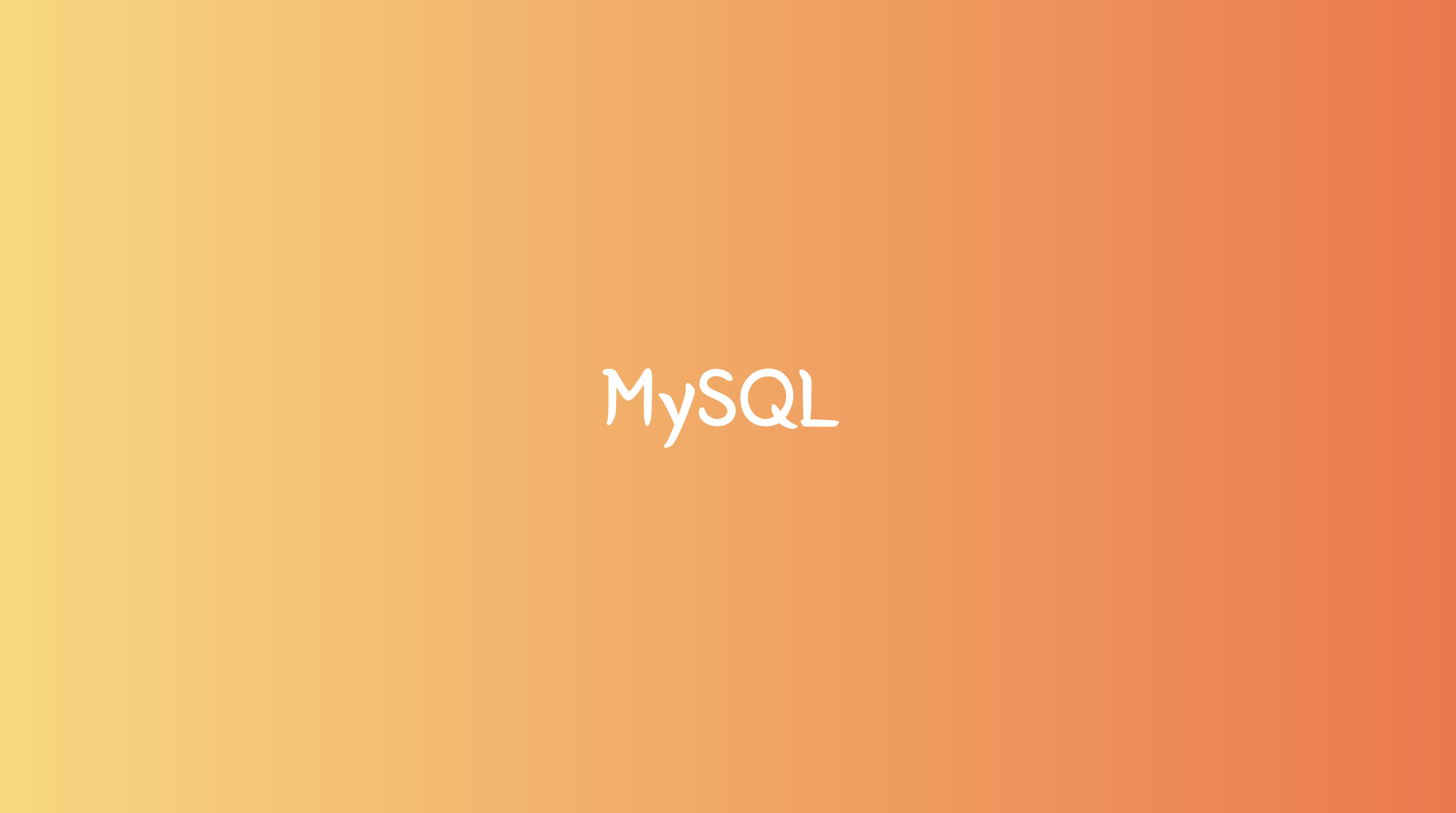
📚 1. MySQL을 MacBook에 설치
📖 A. MySQL 설치
참고 자료
를 참고하며 설치하면 된다.
(homebrew 사용)
📚 2. MySQL Workbench 환경세팅
📖 A. Workbench에서 계정 생성

- home에서 MySQL Connection 연결
- 4번째에 있는 스키마 버튼 클릭,
Create a new schema in the connected server

- schema Editor에서
- name : 사진은ssafy이다.ssafydb로 바꿈
- Character Set :utf8
- Collation :utf8_bin
이후 Apply 클릭

- Algorithm, Lock Type : Default

- 적용완료!

- ssafydb schema 생성 완료
✔️ 사용자 계정 만들기

- Add Account 클릭

- Login에서
- Login Name, Password, Confirm Password만 입력한다.

- Schema Privileges에서
- Add Entry 클릭

- 이전에 생성한 schema 선택한다.

- CRUD, 실행, View 조회 등등 계정 목적에 맞게 권한을 선택 (나같은 경우 모두 선택)

- apply 클릭
✔️ database 연결 테스트

- Connect to Database 클릭 (데이터베이스 연결)

- 생성한 사용자 이름과 password를 입력한다.

- database 연결 완료

MySQL Connections에서New Connection클릭하여 연결을 시도한다.

- 연결 성공
